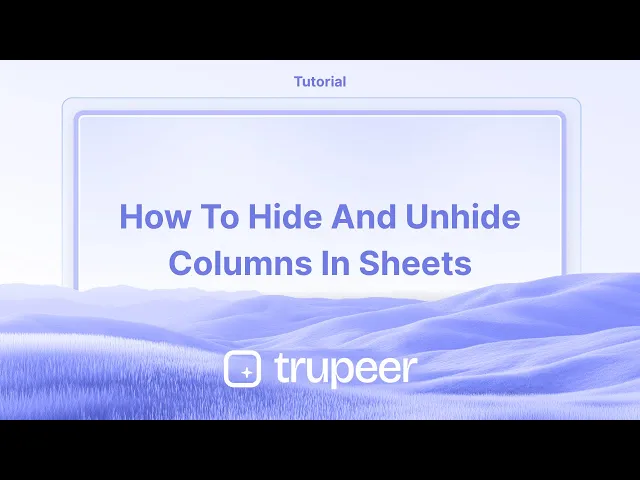
Tutoriels
Comment masquer et afficher des colonnes dans Google Sheets – Étapes rapides
Apprenez à masquer et à afficher des colonnes dans Google Sheets pour simplifier votre vue ou protéger des données tout en travaillant avec des feuilles de calcul.
Ce document fournit des instructions pour masquer et afficher des colonnes dans Google Sheets.
Ces étapes vous permettent de contrôler efficacement la visibilité des colonnes de votre feuille de calcul.
Si vous travaillez avec un grand ensemble de données dans Google Sheets et que vous souhaitez désencombrer votre vue, masquer des colonnes est une astuce rapide et utile. Que ce soit des données sensibles ou simplement quelque chose dont vous n'avez pas besoin pour le moment, voici comment faire :
Masquer des colonnes
Sélectionnez la colonne
Cliquez sur l'en-tête de la colonne (la lettre en haut, comme "B" ou "D") pour sélectionner la colonne entière.Cliquez avec le bouton droit sur l'en-tête
Une fois sélectionnée, cliquez avec le bouton droit n'importe où sur la colonne mise en surbrillance.Choisissez “Masquer la colonne”
Dans le menu déroulant, cliquez sur “Masquer la colonne.” Cette colonne sera maintenant masquée de la vue.
Afficher les colonnes
Lorsqu'une colonne est masquée, vous verrez de petites flèches entre les colonnes de chaque côté de l'endroit où se trouvait la colonne masquée.
Recherchez les icônes de flèche
Vous trouverez de petites flèches gauche-droite (◀ ▶) entre les lettres des colonnes.Cliquez sur les flèches
Cliquez sur les flèches, et la colonne masquée réapparaîtra instantanément.
Guide étape par étape : Comment masquer et afficher des colonnes dans Sheets
Étape 1
Pour masquer une colonne dans Google Sheets, sélectionnez d'abord la colonne que vous souhaitez masquer.

Étape 2
Après avoir sélectionné la colonne, cliquez avec le bouton droit sur celle-ci. Dans le menu contextuel qui apparaît, choisissez l'option pour masquer la colonne.

Étape 3
Une fois la colonne masquée, elle ne sera pas visible sur la feuille. Pour afficher la colonne, localisez les doubles flèches entre les colonnes adjacentes.

Étape 4
Cliquez sur les doubles flèches situées entre les colonnes visibles (par exemple, les colonnes C et E) pour révéler la colonne masquée.

Astuces pour masquer et afficher des colonnes dans Google Sheets
Utilisez l'option clic droit : Pour masquer une colonne, cliquez avec le bouton droit sur la lettre de la colonne (par exemple, A, B, C), et sélectionnez Masquer la colonne dans le menu déroulant. Pour afficher, cliquez sur les flèches qui apparaissent là où se trouve la colonne masquée, ou cliquez avec le bouton droit sur les colonnes environnantes et sélectionnez Afficher la colonne.
Utilisez des raccourcis clavier : Sur Windows, utilisez Alt + Maj + 0 pour afficher les colonnes. Sur Mac, c'est Option + Maj + 0.
Masquer plusieurs colonnes à la fois : Sélectionnez la plage de colonnes que vous souhaitez masquer, cliquez avec le bouton droit, et choisissez Masquer les colonnes. C'est utile lorsque vous travaillez avec un grand ensemble de données.
Pièges courants et comment les éviter pour masquer et afficher des colonnes dans Google Sheets
Masquer accidentellement des données importantes : Vous pourriez cacher involontairement des colonnes critiques, rendant l'accès aux données difficile. Solution : Vérifiez toujours avant de masquer des colonnes et gardez une note des colonnes que vous masquez.
Ne pas remarquer les colonnes masquées : Parfois, les colonnes masquées sont faciles à oublier, surtout dans de grandes feuilles de calcul. Solution : Affichez régulièrement les colonnes pour vous assurer que vous ne manquez pas d'informations essentielles.
Afficher des colonnes avec beaucoup de colonnes masquées : Si plusieurs colonnes sont masquées, il peut être difficile de repérer celle que vous devez afficher. Solution : Cliquez et faites glisser sur les lettres des colonnes pour sélectionner plusieurs colonnes à la fois et toutes les afficher.
Questions fréquentes pour masquer et afficher des colonnes dans Google Sheets
Comment puis-je masquer des colonnes sans affecter les données ?
Masquer des colonnes ne supprime aucune donnée ; cela rend simplement les colonnes invisibles. Les données restent intactes et peuvent être accessibles en affichant la colonne.Puis-je masquer des colonnes en utilisant le formatage conditionnel ?
Non, masquer des colonnes est un processus manuel. Cependant, vous pouvez utiliser le formatage conditionnel pour mettre en évidence visuellement des données, ce qui peut faire ressortir certaines colonnes "sans avoir besoin de les masquer".Comment puis-je afficher des colonnes si les flèches ne sont pas visibles ?
Si vous ne voyez pas les flèches, essayez de sélectionner les colonnes entourant celle qui est masquée puis cliquez avec le bouton droit pour choisir Afficher les colonnes.Comment enregistrer l'écran sur mac ?
Pour enregistrer l'écran sur un Mac, vous pouvez utiliser Trupeer AI. Il vous permet de capturer l'écran entier et offre des fonctionnalités d'IA telles que l'ajout d'avatars IA, d'ajouter des voix off, de zoomer dans et hors dans la vidéo. Avec la fonctionnalité de traduction vidéo de trupeer, vous pouvez traduire la vidéo en 30 langues et plus.Comment ajouter un avatar IA à l'enregistrement de l'écran ?
Pour ajouter un avatar IA à un enregistrement d'écran, vous aurez besoin d'utiliser un outil d'enregistrement d'écran IA. Trupeer AI est un outil d'enregistrement d'écran IA, qui vous aide à créer des vidéos avec plusieurs avatars, vous aide également à créer votre propre avatar pour la vidéo.Comment enregistrer l'écran sur windows ?
Pour enregistrer l'écran sur Windows, vous pouvez utiliser la Game Bar intégrée (Windows + G) ou un outil IA avancé comme Trupeer AI pour des fonctionnalités plus avancées telles que des avatars IA, voix off, traduction, etc.Comment ajouter une voix off à une vidéo ?
Pour ajouter une voix off aux vidéos, téléchargez l'extension Chrome de trupeer ai. Une fois inscrit, téléchargez votre vidéo avec voix, choisissez la voix off souhaitée parmi trupeer et exportez votre vidéo éditée.Comment puis-je zoomer lors d'un enregistrement d'écran ?
Pour zoomer lors d'un enregistrement d'écran, utilisez les effets de zoom dans Trupeer AI qui vous permettent de zoomer et de dézoomer à des moments spécifiques, améliorant l'impact visuel de votre contenu vidéo.
Ce document fournit des instructions pour masquer et afficher des colonnes dans Google Sheets.
Ces étapes vous permettent de contrôler efficacement la visibilité des colonnes de votre feuille de calcul.
Si vous travaillez avec un grand ensemble de données dans Google Sheets et que vous souhaitez désencombrer votre vue, masquer des colonnes est une astuce rapide et utile. Que ce soit des données sensibles ou simplement quelque chose dont vous n'avez pas besoin pour le moment, voici comment faire :
Masquer des colonnes
Sélectionnez la colonne
Cliquez sur l'en-tête de la colonne (la lettre en haut, comme "B" ou "D") pour sélectionner la colonne entière.Cliquez avec le bouton droit sur l'en-tête
Une fois sélectionnée, cliquez avec le bouton droit n'importe où sur la colonne mise en surbrillance.Choisissez “Masquer la colonne”
Dans le menu déroulant, cliquez sur “Masquer la colonne.” Cette colonne sera maintenant masquée de la vue.
Afficher les colonnes
Lorsqu'une colonne est masquée, vous verrez de petites flèches entre les colonnes de chaque côté de l'endroit où se trouvait la colonne masquée.
Recherchez les icônes de flèche
Vous trouverez de petites flèches gauche-droite (◀ ▶) entre les lettres des colonnes.Cliquez sur les flèches
Cliquez sur les flèches, et la colonne masquée réapparaîtra instantanément.
Guide étape par étape : Comment masquer et afficher des colonnes dans Sheets
Étape 1
Pour masquer une colonne dans Google Sheets, sélectionnez d'abord la colonne que vous souhaitez masquer.

Étape 2
Après avoir sélectionné la colonne, cliquez avec le bouton droit sur celle-ci. Dans le menu contextuel qui apparaît, choisissez l'option pour masquer la colonne.

Étape 3
Une fois la colonne masquée, elle ne sera pas visible sur la feuille. Pour afficher la colonne, localisez les doubles flèches entre les colonnes adjacentes.

Étape 4
Cliquez sur les doubles flèches situées entre les colonnes visibles (par exemple, les colonnes C et E) pour révéler la colonne masquée.

Astuces pour masquer et afficher des colonnes dans Google Sheets
Utilisez l'option clic droit : Pour masquer une colonne, cliquez avec le bouton droit sur la lettre de la colonne (par exemple, A, B, C), et sélectionnez Masquer la colonne dans le menu déroulant. Pour afficher, cliquez sur les flèches qui apparaissent là où se trouve la colonne masquée, ou cliquez avec le bouton droit sur les colonnes environnantes et sélectionnez Afficher la colonne.
Utilisez des raccourcis clavier : Sur Windows, utilisez Alt + Maj + 0 pour afficher les colonnes. Sur Mac, c'est Option + Maj + 0.
Masquer plusieurs colonnes à la fois : Sélectionnez la plage de colonnes que vous souhaitez masquer, cliquez avec le bouton droit, et choisissez Masquer les colonnes. C'est utile lorsque vous travaillez avec un grand ensemble de données.
Pièges courants et comment les éviter pour masquer et afficher des colonnes dans Google Sheets
Masquer accidentellement des données importantes : Vous pourriez cacher involontairement des colonnes critiques, rendant l'accès aux données difficile. Solution : Vérifiez toujours avant de masquer des colonnes et gardez une note des colonnes que vous masquez.
Ne pas remarquer les colonnes masquées : Parfois, les colonnes masquées sont faciles à oublier, surtout dans de grandes feuilles de calcul. Solution : Affichez régulièrement les colonnes pour vous assurer que vous ne manquez pas d'informations essentielles.
Afficher des colonnes avec beaucoup de colonnes masquées : Si plusieurs colonnes sont masquées, il peut être difficile de repérer celle que vous devez afficher. Solution : Cliquez et faites glisser sur les lettres des colonnes pour sélectionner plusieurs colonnes à la fois et toutes les afficher.
Questions fréquentes pour masquer et afficher des colonnes dans Google Sheets
Comment puis-je masquer des colonnes sans affecter les données ?
Masquer des colonnes ne supprime aucune donnée ; cela rend simplement les colonnes invisibles. Les données restent intactes et peuvent être accessibles en affichant la colonne.Puis-je masquer des colonnes en utilisant le formatage conditionnel ?
Non, masquer des colonnes est un processus manuel. Cependant, vous pouvez utiliser le formatage conditionnel pour mettre en évidence visuellement des données, ce qui peut faire ressortir certaines colonnes "sans avoir besoin de les masquer".Comment puis-je afficher des colonnes si les flèches ne sont pas visibles ?
Si vous ne voyez pas les flèches, essayez de sélectionner les colonnes entourant celle qui est masquée puis cliquez avec le bouton droit pour choisir Afficher les colonnes.Comment enregistrer l'écran sur mac ?
Pour enregistrer l'écran sur un Mac, vous pouvez utiliser Trupeer AI. Il vous permet de capturer l'écran entier et offre des fonctionnalités d'IA telles que l'ajout d'avatars IA, d'ajouter des voix off, de zoomer dans et hors dans la vidéo. Avec la fonctionnalité de traduction vidéo de trupeer, vous pouvez traduire la vidéo en 30 langues et plus.Comment ajouter un avatar IA à l'enregistrement de l'écran ?
Pour ajouter un avatar IA à un enregistrement d'écran, vous aurez besoin d'utiliser un outil d'enregistrement d'écran IA. Trupeer AI est un outil d'enregistrement d'écran IA, qui vous aide à créer des vidéos avec plusieurs avatars, vous aide également à créer votre propre avatar pour la vidéo.Comment enregistrer l'écran sur windows ?
Pour enregistrer l'écran sur Windows, vous pouvez utiliser la Game Bar intégrée (Windows + G) ou un outil IA avancé comme Trupeer AI pour des fonctionnalités plus avancées telles que des avatars IA, voix off, traduction, etc.Comment ajouter une voix off à une vidéo ?
Pour ajouter une voix off aux vidéos, téléchargez l'extension Chrome de trupeer ai. Une fois inscrit, téléchargez votre vidéo avec voix, choisissez la voix off souhaitée parmi trupeer et exportez votre vidéo éditée.Comment puis-je zoomer lors d'un enregistrement d'écran ?
Pour zoomer lors d'un enregistrement d'écran, utilisez les effets de zoom dans Trupeer AI qui vous permettent de zoomer et de dézoomer à des moments spécifiques, améliorant l'impact visuel de votre contenu vidéo.
Commencez à créer des vidéos avec notre générateur de vidéos et de documents IA
Commencez à créer des vidéos avec notre générateur de vidéos et de documents IA
Commencez à créer des vidéos avec notre générateur de vidéos et de documents IA
Ce document fournit des instructions pour masquer et afficher des colonnes dans Google Sheets.
Ces étapes vous permettent de contrôler efficacement la visibilité des colonnes dans votre feuille de calcul.
Si vous travaillez avec un grand ensemble de données dans Google Sheets et que vous souhaitez désencombrer votre vue, masquer des colonnes est une astuce rapide et utile. Que ce soit des données sensibles ou simplement quelque chose dont vous n'avez pas besoin pour le moment, voici comment procéder :
Masquer des Colonnes
Sélectionnez la colonne
Cliquez sur l'en-tête de la colonne (la lettre en haut, comme "B" ou "D") pour sélectionner la colonne entière.Faites un clic droit sur l'en-tête
Une fois sélectionnée, faites un clic droit n'importe où sur la colonne surlignée.Choisissez “Masquer la colonne”
Dans le menu déroulant, cliquez sur “Masquer la colonne.” Cette colonne sera désormais masquée à la vue.
Afficher les Colonnes
Lorsqu'une colonne est masquée, vous verrez de petites flèches entre les colonnes de chaque côté de l'endroit où la colonne masquée se trouvait.
Cherchez les icônes de flèches
Vous trouverez de petites flèches gauche-droite (◀ ▶) entre les lettres de colonne.Cliquez sur les flèches
Cliquez sur les flèches, et la colonne masquée réapparaîtra instantanément.
Guide étape par étape : Comment masquer et afficher des colonnes dans Sheets
Étape 1
Pour masquer une colonne dans Google Sheets, sélectionnez d'abord la colonne que vous souhaitez masquer.

Étape 2
Après avoir sélectionné la colonne, faites un clic droit dessus. Dans le menu contextuel qui apparaît, choisissez l'option pour masquer la colonne.

Étape 3
Une fois la colonne masquée, elle ne sera pas visible sur la feuille. Pour afficher la colonne, localisez les doubles flèches entre les colonnes adjacentes.

Étape 4
Cliquez sur les doubles flèches situées entre les colonnes visibles (par exemple, les colonnes C et E) pour révéler la colonne masquée.

Ce document fournit des instructions pour masquer et afficher des colonnes dans Google Sheets.
Ces étapes vous permettent de contrôler efficacement la visibilité des colonnes dans votre feuille de calcul.
Si vous travaillez avec un grand ensemble de données dans Google Sheets et que vous souhaitez désencombrer votre vue, masquer des colonnes est une astuce rapide et utile. Que ce soit des données sensibles ou simplement quelque chose dont vous n'avez pas besoin pour le moment, voici comment procéder :
Masquer des Colonnes
Sélectionnez la colonne
Cliquez sur l'en-tête de la colonne (la lettre en haut, comme "B" ou "D") pour sélectionner la colonne entière.Faites un clic droit sur l'en-tête
Une fois sélectionnée, faites un clic droit n'importe où sur la colonne surlignée.Choisissez “Masquer la colonne”
Dans le menu déroulant, cliquez sur “Masquer la colonne.” Cette colonne sera désormais masquée à la vue.
Afficher les Colonnes
Lorsqu'une colonne est masquée, vous verrez de petites flèches entre les colonnes de chaque côté de l'endroit où la colonne masquée se trouvait.
Cherchez les icônes de flèches
Vous trouverez de petites flèches gauche-droite (◀ ▶) entre les lettres de colonne.Cliquez sur les flèches
Cliquez sur les flèches, et la colonne masquée réapparaîtra instantanément.
Guide étape par étape : Comment masquer et afficher des colonnes dans Sheets
Étape 1
Pour masquer une colonne dans Google Sheets, sélectionnez d'abord la colonne que vous souhaitez masquer.

Étape 2
Après avoir sélectionné la colonne, faites un clic droit dessus. Dans le menu contextuel qui apparaît, choisissez l'option pour masquer la colonne.

Étape 3
Une fois la colonne masquée, elle ne sera pas visible sur la feuille. Pour afficher la colonne, localisez les doubles flèches entre les colonnes adjacentes.

Étape 4
Cliquez sur les doubles flèches situées entre les colonnes visibles (par exemple, les colonnes C et E) pour révéler la colonne masquée.

Commencez à créer des vidéos avec notre générateur de vidéos et de documents AI gratuitement.
Commencez à créer des vidéos avec notre générateur de vidéos et de documents AI gratuitement.
Commencez à créer des vidéos avec notre générateur de vidéos et de documents AI gratuitement.
Conseils pro pour cacher et afficher des colonnes dans Google Sheets
Utilisez l'option clic droit : Pour cacher une colonne, faites un clic droit sur la lettre de la colonne (par exemple, A, B, C) et sélectionnez Cacher la colonne dans le menu déroulant. Pour afficher, cliquez sur les flèches qui apparaissent là où se trouve la colonne cachée, ou faites un clic droit sur les colonnes environnantes et sélectionnez Afficher la colonne.
Utilisez les raccourcis clavier : Sur Windows, utilisez Alt + Maj + 0 pour afficher les colonnes. Sur Mac, c'est Option + Maj + 0.
Cacher plusieurs colonnes à la fois : Sélectionnez la plage de colonnes que vous souhaitez cacher, faites un clic droit et choisissez Cacher les colonnes. Cela est utile lorsque vous travaillez avec un grand ensemble de données.
Pièges courants et comment les éviter pour cacher et afficher des colonnes dans Google Sheets
Cacher accidentellement des données importantes : Vous pourriez cacher involontairement des colonnes critiques, ce qui rend difficile l'accès aux données. Solution : Vérifiez soigneusement avant de cacher des colonnes et notez les colonnes que vous cachez.
Ne pas remarquer les colonnes cachées : Parfois, les colonnes cachées sont faciles à oublier, surtout dans de grandes feuilles de calcul. Solution : Dévoilez régulièrement les colonnes pour vous assurer que vous ne manquez pas d'informations essentielles.
Afficher des colonnes avec de nombreuses cachées : Si plusieurs colonnes sont cachées, il peut être difficile de repérer celle que vous devez afficher. Solution : Cliquez et faites glisser les lettres de colonne pour sélectionner plusieurs colonnes à la fois et affichez-les toutes.
Conseils pro pour cacher et afficher des colonnes dans Google Sheets
Utilisez l'option clic droit : Pour cacher une colonne, faites un clic droit sur la lettre de la colonne (par exemple, A, B, C) et sélectionnez Cacher la colonne dans le menu déroulant. Pour afficher, cliquez sur les flèches qui apparaissent là où se trouve la colonne cachée, ou faites un clic droit sur les colonnes environnantes et sélectionnez Afficher la colonne.
Utilisez les raccourcis clavier : Sur Windows, utilisez Alt + Maj + 0 pour afficher les colonnes. Sur Mac, c'est Option + Maj + 0.
Cacher plusieurs colonnes à la fois : Sélectionnez la plage de colonnes que vous souhaitez cacher, faites un clic droit et choisissez Cacher les colonnes. Cela est utile lorsque vous travaillez avec un grand ensemble de données.
Pièges courants et comment les éviter pour cacher et afficher des colonnes dans Google Sheets
Cacher accidentellement des données importantes : Vous pourriez cacher involontairement des colonnes critiques, ce qui rend difficile l'accès aux données. Solution : Vérifiez soigneusement avant de cacher des colonnes et notez les colonnes que vous cachez.
Ne pas remarquer les colonnes cachées : Parfois, les colonnes cachées sont faciles à oublier, surtout dans de grandes feuilles de calcul. Solution : Dévoilez régulièrement les colonnes pour vous assurer que vous ne manquez pas d'informations essentielles.
Afficher des colonnes avec de nombreuses cachées : Si plusieurs colonnes sont cachées, il peut être difficile de repérer celle que vous devez afficher. Solution : Cliquez et faites glisser les lettres de colonne pour sélectionner plusieurs colonnes à la fois et affichez-les toutes.
Questions fréquentes courantes pour masquer et afficher des colonnes dans Google Sheets
Comment puis-je masquer des colonnes sans affecter les données ?
Masquer des colonnes ne supprime aucune donnée ; cela rend simplement les colonnes invisibles. Les données restent intactes et peuvent être accessibles en affichant de nouveau la colonne.Puis-je masquer des colonnes en utilisant la mise en forme conditionnelle ?
Non, masquer des colonnes est un processus manuel. Cependant, vous pouvez utiliser la mise en forme conditionnelle pour mettre en évidence visuellement les données, ce qui peut faire en sorte que certaines colonnes "ressortent" sans avoir besoin de les masquer.Comment puis-je afficher de nouveau des colonnes si les flèches ne sont pas visibles ?
Si vous ne voyez pas les flèches, essayez de sélectionner les colonnes entourant celle qui est masquée, puis faites un clic droit pour choisir Afficher les colonnes.Comment enregistrer l’écran sur Mac ?
Pour enregistrer l’écran sur un Mac, vous pouvez utiliser Trupeer AI. Cela vous permet de capturer l'intégralité de l'écran et offre des capacités d'IA telles que l'ajout d'avatars IA, d'une voix off, le zoom avant et arrière dans la vidéo. Avec la fonctionnalité de traduction vidéo de Trupeer AI, vous pouvez traduire la vidéo en plus de 30 langues.Comment ajouter un avatar IA à un enregistrement d'écran ?
Pour ajouter un avatar IA à un enregistrement d'écran, vous devrez utiliser un outil d'enregistrement d'écran IA. Trupeer AI est un outil d'enregistrement d'écran IA, qui vous aide à créer des vidéos avec plusieurs avatars, et vous aide également à créer votre propre avatar pour la vidéo.Comment enregistrer l’écran sur Windows ?
Pour enregistrer l’écran sur Windows, vous pouvez utiliser la Game Bar intégrée (Windows + G) ou un outil IA avancé comme Trupeer AI pour des fonctionnalités plus avancées telles que les avatars IA, la voix off, la traduction, etc.Comment ajouter une voix off à une vidéo ?
Pour ajouter une voix off aux vidéos, téléchargez l'extension Chrome de Trupeer AI. Une fois inscrit, téléchargez votre vidéo avec le son, choisissez la voix off souhaitée à partir de Trupeer et exportez votre vidéo modifiée.Comment puis-je zoomer sur un enregistrement d'écran ?
Pour zoomer lors d'un enregistrement d'écran, utilisez les effets de zoom dans Trupeer AI qui vous permettent de zoomer à des moments spécifiques, améliorant l'impact visuel de votre contenu vidéo.
Les gens demandent aussi
Comment ajouter le symbole de la roupie dans Google Sheets
Comment changer le format de devise dans Google Sheets
Questions fréquentes courantes pour masquer et afficher des colonnes dans Google Sheets
Comment puis-je masquer des colonnes sans affecter les données ?
Masquer des colonnes ne supprime aucune donnée ; cela rend simplement les colonnes invisibles. Les données restent intactes et peuvent être accessibles en affichant de nouveau la colonne.Puis-je masquer des colonnes en utilisant la mise en forme conditionnelle ?
Non, masquer des colonnes est un processus manuel. Cependant, vous pouvez utiliser la mise en forme conditionnelle pour mettre en évidence visuellement les données, ce qui peut faire en sorte que certaines colonnes "ressortent" sans avoir besoin de les masquer.Comment puis-je afficher de nouveau des colonnes si les flèches ne sont pas visibles ?
Si vous ne voyez pas les flèches, essayez de sélectionner les colonnes entourant celle qui est masquée, puis faites un clic droit pour choisir Afficher les colonnes.Comment enregistrer l’écran sur Mac ?
Pour enregistrer l’écran sur un Mac, vous pouvez utiliser Trupeer AI. Cela vous permet de capturer l'intégralité de l'écran et offre des capacités d'IA telles que l'ajout d'avatars IA, d'une voix off, le zoom avant et arrière dans la vidéo. Avec la fonctionnalité de traduction vidéo de Trupeer AI, vous pouvez traduire la vidéo en plus de 30 langues.Comment ajouter un avatar IA à un enregistrement d'écran ?
Pour ajouter un avatar IA à un enregistrement d'écran, vous devrez utiliser un outil d'enregistrement d'écran IA. Trupeer AI est un outil d'enregistrement d'écran IA, qui vous aide à créer des vidéos avec plusieurs avatars, et vous aide également à créer votre propre avatar pour la vidéo.Comment enregistrer l’écran sur Windows ?
Pour enregistrer l’écran sur Windows, vous pouvez utiliser la Game Bar intégrée (Windows + G) ou un outil IA avancé comme Trupeer AI pour des fonctionnalités plus avancées telles que les avatars IA, la voix off, la traduction, etc.Comment ajouter une voix off à une vidéo ?
Pour ajouter une voix off aux vidéos, téléchargez l'extension Chrome de Trupeer AI. Une fois inscrit, téléchargez votre vidéo avec le son, choisissez la voix off souhaitée à partir de Trupeer et exportez votre vidéo modifiée.Comment puis-je zoomer sur un enregistrement d'écran ?
Pour zoomer lors d'un enregistrement d'écran, utilisez les effets de zoom dans Trupeer AI qui vous permettent de zoomer à des moments spécifiques, améliorant l'impact visuel de votre contenu vidéo.
Les gens demandent aussi
Comment ajouter le symbole de la roupie dans Google Sheets
Comment changer le format de devise dans Google Sheets
Commencez à créer des vidéos avec notre générateur de vidéos et de documents IA
Commencez à créer des vidéos avec notre générateur de vidéos et de documents IA
Commencez à créer des vidéos avec notre générateur de vidéos et de documents IA
Commencez à créer des vidéos avec notre générateur de vidéos et de documents IA

Vidéos et documents de produits AI instantanés à partir d'enregistrements d'écran de qualité médiocre
Découvrez la nouvelle méthode plus rapide de création de vidéos produit.
Vidéos et documents de produits IA instantanés à partir d'enregistrements d'écran bruts.
Découvrez la nouvelle méthode plus rapide de création de vidéos produit.
Vidéos et documents de produits IA instantanés à partir d'enregistrements d'écran bruts.
Découvrez la nouvelle méthode plus rapide de création de vidéos produit.
Vidéos et documents de produits IA instantanés à partir d'enregistrements d'écran bruts.
Créez des démonstrations et des documents impressionnants en 2 minutes
Créez des démonstrations et des documents impressionnants en 2 minutes


